Übersicht über diese Funktion
Wenn Sie die Taste [Scannen und Senden] auf dem Hauptmenüdisplay berühren, wird das Grundfunktionendisplay zum Scannen und Senden angezeigt. Mit der Sendefunktion können Sie Dokumente einscannen und an bestimmte Empfänger als E-Mail bzw. I-Fax versenden oder sie auf einem Dateiserver speichern. Sie können Dokumente mit unterschiedlichen Sendeverfahren wie E-Mail und I-Fax an mehrere Empfänger gleichzeitig versenden.
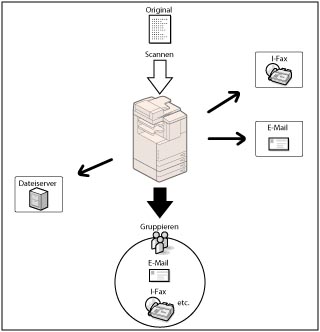
In der nachstehenden Abbildung wird der Ablauf eines einfachen Sendevorgangs dargestellt:
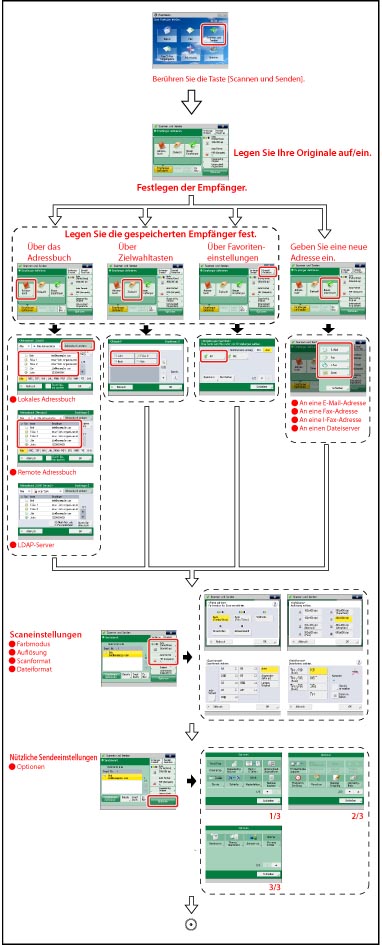
Grundfunktionendisplay zum Scannen und Senden
Das unten abgebildete Display, das erscheint, wenn Sie die Taste [Scannen und Senden] auf dem Hauptmenüdisplay berühren, wird Grundfunktionendisplay zum Scannen und Senden genannt.


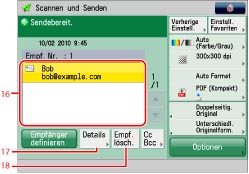
|
1
|
[Adressbuch]
Nach Berühren dieser Taste können Sie nach einem Empfänger im Adressbuch (Lokales Adressbuch, Remote Adressbuch oder auf einem LDAP-Server gespeichertes Adressbuch) suchen und ihn auswählen.
|
|
2
|
[Zielwahl]
Nach Berühren dieser Taste wird das Display zum Registrieren/Festlegen von Zielwahltasten angezeigt.
|
|
3
|
[Neuer Empfänger]
Nach Berühren dieser Taste können Sie einen Empfänger angeben, der nicht im Adressbuch gespeichert ist.
|
|
4
|
[An eigene Adr.senden]
Berühren Sie diese Taste zum Definieren Ihrer E-Mail-Adresse als Empfänger.
|
|
5
|
[Cc Bcc]
Berühren Sie diese Taste, um Cc- oder Bcc-Adressen zu definieren. |
|
6
|
[Empfänger definieren]
Berühren Sie diese Taste, um die Methoden zum Definieren von Empfängern oder die Empfängerliste anzuzeigen. |
|
7
|
 Sie können die folgenden Einstellungen festlegen:
Einstellungen Favoriten speichern
Einstellungen Favoriten bearbeiten
Im Expressmenü speichern(Vgl. Abschnitt "Expressmenü".)
Standardeinstellungen ändern
Optionen-Kürzel speichern
SMTP Authentisierung einstellen
[SMTP Authentisierung einstellen] wird nur angezeigt, wenn Sie Authentisierung durch SSO-H festlegen. Nähere Informationen finden Sie im Abschnitt "Allgemeine Kommunikationseinstellungen für E-Mail/I-Fax". |
|
8
|
[Vorherige Einstell.]
Zeigt die letzten drei Sendeaufträge, einschließlich Empfänger, Scaneinstellungen und Sendeeinstellungen an.
|
|
9
|
[Einstellungen Favoriten]
Berühren Sie diese Taste, um häufig verwendete Einstellungen zu verwenden oder gespeicherte Einstellungen abzurufen.
|
|
10
|
Farbe wählen
Berühren Sie diese Taste, um Farbeinstellungen zu wählen.
|
|
11
|
Auflösung
Berühren Sie diese Taste zur Auswahl der Auflösung.
|
|
12
|
Scanformat
Berühren Sie diese Taste, um das Format des Originals auszuwählen.
|
|
13
|
Dateiformat
Berühren Sie diese Taste, um das Dateiformat auszuwählen.
|
|
14
|
Kurzwahltasten für Optionen
Berühren Sie diese Taste zum Auswählen einer Funktion unter [Optionen]. [Doppelseitig. Original] und [Unterschiedl. Originalform.] sind dann die angezeigten Standardwerte. (Vgl. Abschnitt "Festlegen von Kürzeln für Optionen".)
|
|
15
|
[Optionen]
Berühren Sie diese Taste, wenn Sie mit den weiteren Funktionen zum Scannen und Senden arbeiten möchten. Zum Definieren hilfreicher Sendefunktionen wie zum Beispiel das gemeinsame Senden von Originalen unterschiedlicher Größe oder das Senden von doppelseitigen Originalen.
|
|
16
|
Empfängerliste
Berühren Sie diese Taste, um eine Liste der Empfänger anzuzeigen.
|
|
17
|
[Details]
Berühren Sie diese Taste, wenn Sie die Informationen zu einem Empfänger prüfen oder ändern wollen, den Sie aus der Empfängerliste gewählt haben.
|
|
18
|
[Empf. lösch.]
Durch Berühren dieser Taste löschen Sie den in der Empfängerliste angezeigten Empfänger.
|
|
WICHTIG
|
|
Sie müssen Netzwerkeinstellungen definieren, wenn Sie eingescannte Dokumente an eine E-Mail-Adresse, eine I-Fax-Adresse oder einen Dateiserver senden wollen. (Vgl. Abschnitt "Allgemeine Kommunikationseinstellungen für E-Mail/I-Fax".)
|
|
HINWEIS
|
|
[An eigene Adr.senden] wird nur angezeigt, wenn Authentisierung durch SSO-H aktiviert ist.
Wenn bei der Auswahl von [Neuer Empfänger] [Fax] angezeigt werden soll, aktivieren Sie <Fax in der Fkt. Scannen und Senden aktivieren> für [Faxfunktion anzeigen]. (Vgl. Abschnitt "Faxfunktion anzeigen".)
|
Adressbuchdisplay
Sie können verschiedene Methoden verwenden, um nach Empfängern im Adressbuch auf dem Display zur Empfängerauswahl zu suchen. Sie können Ihre Suche auch anhand einer Kombination dieser Methoden durchführen.
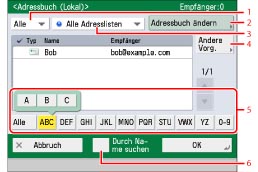
|
1
|
Legen Sie den Typ der Auswahlliste für Empfänger fest.
Wenn Sie die Taste [Alle],
 (E-Mail), (E-Mail),  (Fax), (Fax),  (I-Fax), (I-Fax),  (Datei) oder (Datei) oder  (Gruppe) betätigen, werden Empfänger des jeweiligen Typs angezeigt. (Gruppe) betätigen, werden Empfänger des jeweiligen Typs angezeigt. |
|
2
|
[Adressbuch ändern]
Durch Berühren der Taste [Adressbuch ändern] können Sie zur Anzeige des Adressbuchs [Lokal], [Remote] oder [LDAP Server] wechseln.
|
|
3
|
Auswahlliste <Alle Adresslisten>
Durch Berühren der Auswahlliste <Alle Adresslisten> rufen Sie eine Adressliste (1 bis 10) oder Zielwahl auf. Die Adressen im Adressbuch werden in Adresslisten zusammengefasst.
|
|
4
|
[Andere Vorg.]
Wenn Sie die Taste [Andere Vorg.] berühren, können Sie neue Empfänger speichern, Empfängerdaten bearbeiten und die detaillierten Informationen zu gespeicherten Empfängern prüfen.
|
|
5
|
Anfangsbuchstabensuche
Berühren Sie die alphanumerischen Tasten (z. B. [ABC]), um die zugeordneten einzelnen Zeichen oder Nummern anzuzeigen. Sie können den Auswahlbereich verkleinern, indem Sie einen Buchstaben oder eine Nummer eingeben. Durch Berühren von [Alle] kehren Sie zur gesamten Adressenliste zurück.
|
|
6
|
[Durch Name suchen]
Wenn Sie die Taste [Durch Name suchen] berühren, wird ein Display zum Filtern des Adressbuchs angezeigt.
Zur weiteren Eingrenzung der Suche können Sie mehrere aufeinanderfolgende Buchstaben des Empfängernamens, beginnend mit dem ersten Buchstaben, eingeben. Sie können die angezeigten Adressen auch filtern, indem Sie die [Tastatur] verwenden, um mehrere Buchstaben einzugeben.
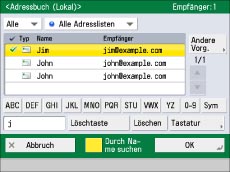 [ABC] - [Sym]
Zeigt die Zeichen an, die Sie eingeben können. Der Bereich von Buchstaben oder Symbolen, die Sie eingeben können.
[Tastatur]
Zeigt die Tastatur auf dem Display an.
[Löschen]
Durch Berühren dieser Taste löschen Sie den gesamten eingegebenen Text.
[Löschtaste]
Durch Berühren dieser Taste löschen Sie den zuletzt eingegebenen Buchstaben.
|
|
HINWEIS
|
|
Sie können die Funktion [Durch Name suchen] nicht verwenden, wenn Sie über einen LDAP Server nach einem Empfänger suchen.
Berühren Sie die Taste [Durch Name suchen], um das Display zum Filtern des Adressbuchs zu schließen und zum vorherigen Display zurückzukehren.
Wenn Sie [Alle] wählen, werden auch die unter Zielwahltasten gespeicherten Empfänger angezeigt. Sie können allerdings unter Zielwahltasten gespeicherte Empfänger nicht löschen. Nähere Informationen zum Löschen von Zielwahltasten finden Sie im Abschnitt "Speichern/Bearbeiten/Löschen von Zielwahltasten".
Sie wählen einen ausgewählten Empfänger wieder ab, indem Sie die Markierung nochmals berühren.
[Zugangsnummer] erscheint nur auf dem Display, wenn [Zugangsnummern für Adressbuch verwalten] aktiviert ist. (Vgl. Abschnitt "Verwalten des Adressbuchs mit Zugangsnummern".)
Wenn bei der Auswahl von [Neuer Empfänger] [Fax] angezeigt werden soll, aktivieren Sie <Fax in der Fkt. Scannen und Senden aktivieren> für [Faxfunktion anzeigen]. (Vgl. Abschnitt "Faxfunktion anzeigen".)
|